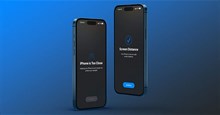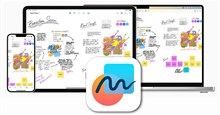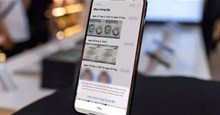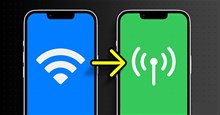Hướng dẫn bật luôn cho phép dán trên iPhone
Apple đã giới thiệu cài đặt quyền sao chép và dán kể từ iOS 16. Nó hiển thị thông báo xác nhận trước khi dán các mục từ ứng dụng hoặc thiết bị khác. Những lời nhắc này bật lên theo mặc định mỗi khi truy cập vào clipboard, điều mà một số người dùng có thể thấy khó chịu.
Vì vậy, hãy cân nhắc tắt tính năng nếu thường xuyên sử dụng sao chép và dán. Trong bài viết này, hãy cùng tìm hiểu bật luôn cho phép dán, hay tắt các lời nhắc "Cho phép dán" khó chịu trên iPhone hoặc iPad.
Cách bật luôn cho phép dán trên iPhone
Để bật cho phép dán cho bất kỳ ứng dụng nào trên thiết bị iOS/iPadOS, hãy làm theo các bước đơn giản bên dưới:
Bước 1: Mở Cài đặt trên iPhone và kéo xuống dưới cùng để chọn Ứng dụng.
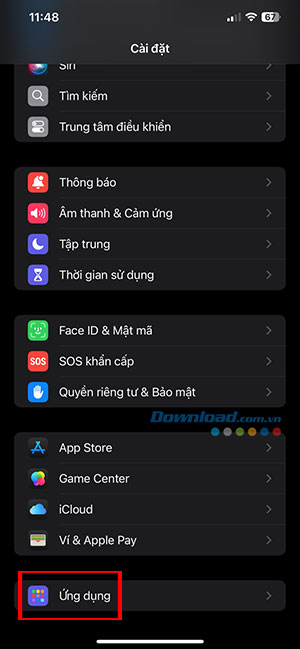
Bước 2: Sau đó cuộn xuống và chọn ứng dụng mà mọi người muốn tắt cửa sổ bật lên "Cho phép dán", bài viết này thực hiện trên ứng dụng Messenger. Người dùng sẽ phải tự tay điều chỉnh cài đặt quyền dán của từng ứng dụng.
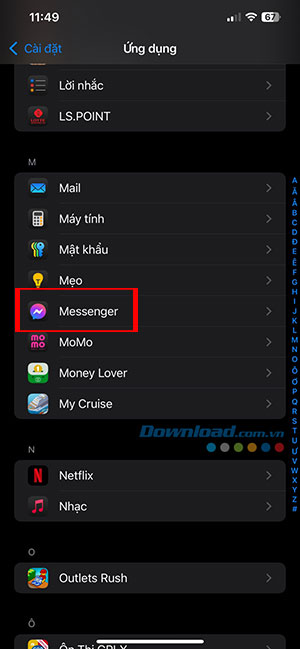
Bước 3: Bây giờ, hãy nhấn vào Dán từ các ứng dụng khác, sau đó chọn Cho phép.
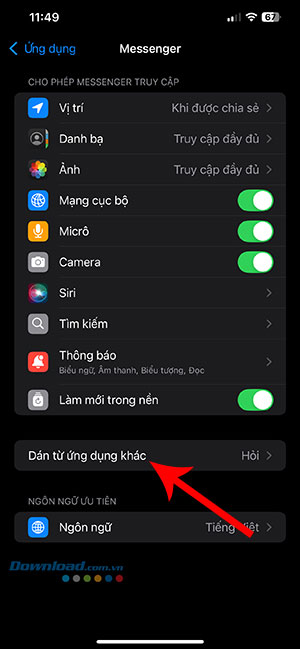
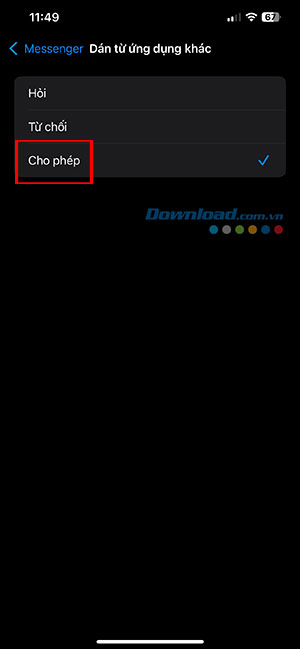
Việc chọn Cho phép cho phép mọi người dán các thành phần từ các ứng dụng khác hoặc thiết bị Apple một cách tự do, trong khi Từ chối hạn chế quyền truy cập vào clipboard. Và nếu để ở chế độ Hỏi, mọi người vẫn sẽ thấy các cửa sổ bật lên hỏi về quyền dán nội dung.
Cài đặt quyền sao chép và dán chỉ xuất hiện trên các ứng dụng đã truy cập vào clipboard. Giả sử vừa tải xuống Facebook, mọi người sẽ không thấy tùy chọn Dán từ các ứng dụng khác cho đến khi sử dụng chức năng dán.
Mặc dù bất tiện, nhưng cửa sổ bật lên cấp phép dán bảo vệ người dùng khỏi việc vô tình chia sẻ các mục ngẫu nhiên từ clipboard. Những sự cố này đặc biệt phổ biến đối với người dùng Handoff. Hãy cân nhắc tắt tính năng Handoff của Apple hoặc để cửa sổ bật lên cấp phép dán được bật cho một số ứng dụng trừ khi có thể quản lý clipboard đúng cách.
Thủ thuật iPhone
-

iOS 18: Cách tùy chỉnh Trung tâm điều khiển iPhone
-

Cách kích hoạt Khoảng cách màn hình trên iOS 17 để bảo vệ mắt
-

Cách sửa lỗi cảnh báo bộ nhớ thấp khi dùng Roblox trên iPhone
-

Những cách sáng tạo để sử dụng Freeform
-

Cách sửa lỗi màn hình đen trên iPhone
-

Hướng dẫn tạo widget máy nghe nhạc iPod trên iPhone
-

Những cách khắc phục sự cố Apple CarPlay không hoạt động
-

Cách xóa hình ảnh, video trùng lặp trên iPhone
-

TOP phím tắt trên iPhone giúp tự động hóa công việc hàng ngày
-

Những tính năng Android đã được thêm vào iOS 18
-

Cách khắc phục lỗi iPhone liên tục chuyển từ Wi-Fi sang dữ liệu di động
-

Cách đặt icon app trong suốt trên iOS 26